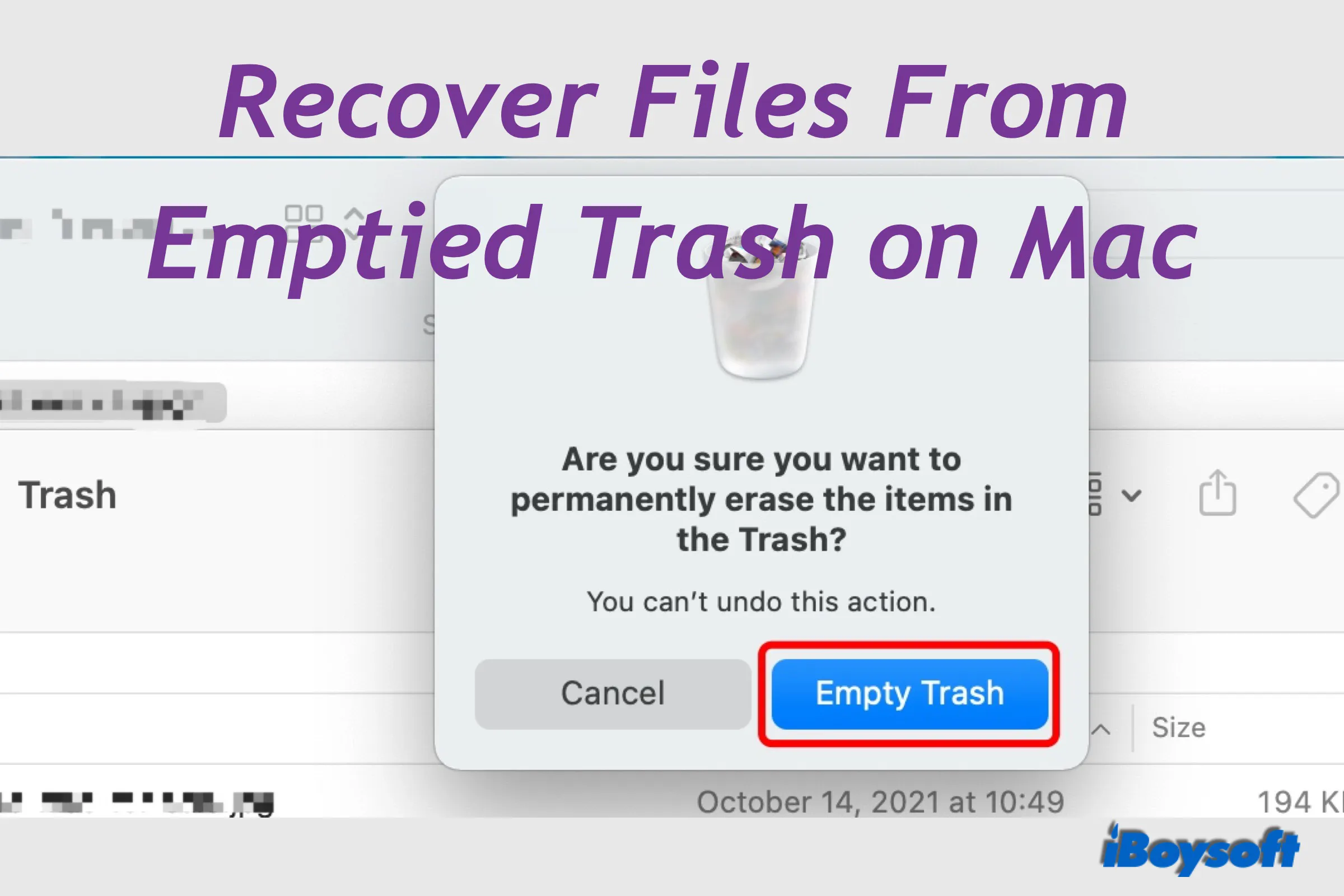TurboTaxは、あなたの収入税申告を最大限に返還可能な方法で保管するトップクラスの収入税申告ソフトウェアです。各家族や企業は、デスクトップバージョンまたはオンラインバージョンのいずれかを使って、そのようなソフトウェアを自分のマシンにインストールしていることでしょう。それは常に成功を収めるために、ExcelやPDFファイルに変換されることのできるCSVファイルを生成します。
しかし、一部のユーザーは、誤って削除された、システムのクラッシュ、ウイルス感染、マルウェア攻撃、 TurboTaxのアンインストールなどの理由によって、TurboTaxファイルの損失に苦しむかもしれません。しかし、そのような事故に驚かないでください。この投稿では、MacとWindowsで削除されたか失われたTurboTaxファイルを回復する方法と対処法を複数紹介します。解決策を見つけるために、読み続けてください!

コンピューターで削除したTurboTaxファイルや失ったTurboTaxファイルを回復することはできますか?
はい、できます。TurboTax Onlineユーザーにとっては、TurboTax Onlineエディションを使用して作成、完成、提出された納税申告書は、提出された後に削除できません。オンラインエディションでTurboTaxファイルの損失に遭遇した場合は、プロの説明と解決策を得るためにTurboTaxサポートに連絡してください。そして、彼らはあなたの問題に喜んで対応します。
TurboTaxデスクトップユーザーにとっても、後で説明する正しい解決策を使えば、削除されたか失われたTurboTaxリターンファイルを回復することができます。ハードドライブにサーバーロジックエラーや物理的な損傷が発生した場合、またはTurboTaxファイルを保存するスペースを新しいデータで上書きした場合を除いて、削除されたか失われたTurboTaxファイルは回復できません。
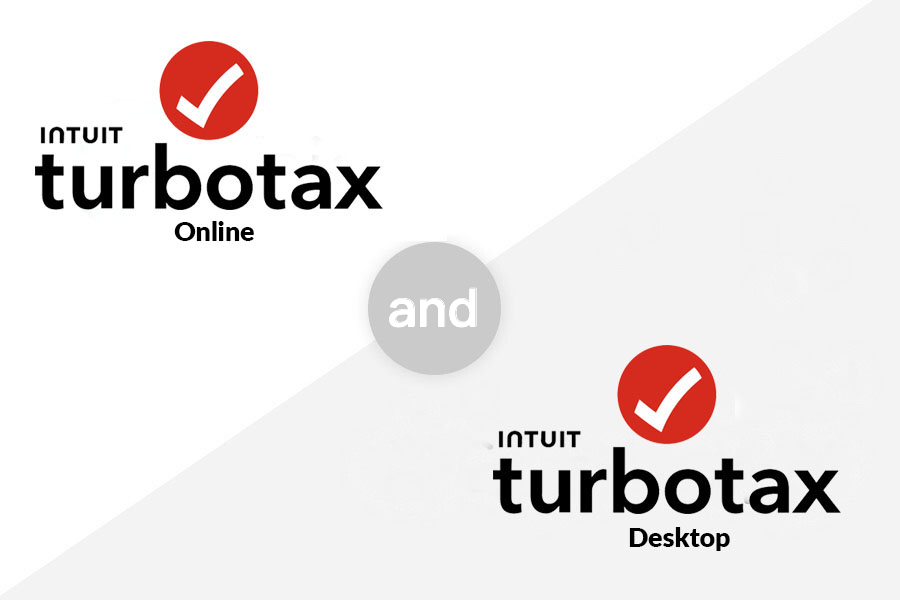
主要なロジックの欠陥や物理的な損傷が不可逆的なデータ損失を引き起こす理由は言うまでもありません。これら2つの状況は、コンピューターが無期限に機能しなくなる可能性があることを示唆しています。
MacやWindowsコンピューターからファイルが削除されても、完全に消えるわけではありません。一般的には、削除されたファイルは、マシンがそれらへのインデックスをキャンセルするまでマシンに残り、アクセスできなくなります。プロフェッショナルな方法でハードドライブ上でそれらを見つける方法をお見せします。
この記事をあなたのソーシャルプラットフォームで他の人と共有してください!
MacやWindowsで削除されたまたは紛失したTurboTaxファイルを回復する方法
削除されたまたは紛失したTurboTaxファイルを戻すためのいくつかの方法をご紹介します。自分に最適な方法を試してみてください。
ソリューション1:リサイクルビンから削除されたTurboTaxファイルを復元する
TurboTaxファイルをゴミ箱に移動し、30日未満であれば、リサイクルビンに移動して必要なTurboTaxファイルを直接復元できます。一般的に、リサイクルビンは手動で空にするまで30日間、削除されたアイテムを保持します。
コンピューター上でリサイクルビンを開き、常に.taxで終わる名前や、CSV、Excel、またはPDFのファイル形式でお探しのファイルをフィルタリングしてください。
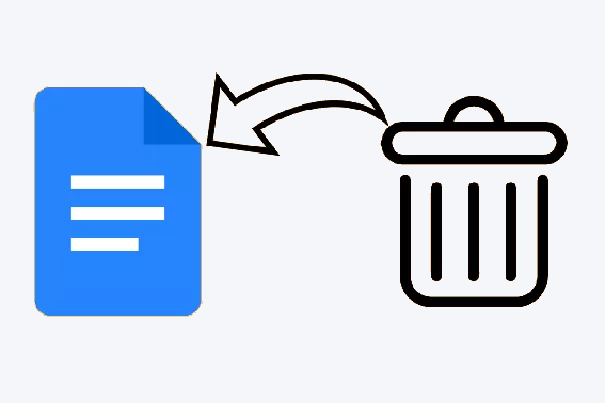
ソリューション2:バックアップから削除されたまたは紛失したTurboTaxファイルを回復する
デバイスの完全なバックアップをあるドライブまたはクラウドストレージに取得している場合、削除されたまたは紛失したTurboTaxファイルの復元は簡単です。コンピューターを外部ハードドライブにバックアップするファンの場合は、ハードドライブをコンピューターに接続し、正常にマウントされるのを待って、希望するTurboTaxファイルにアクセスできます。

TurboTaxファイルをOneDriveやDropboxなどのクラウドストレージサーバーにバックアップしている場合は、それらのウェブサイトに入り、アップロードしたTurboTaxファイルを見つけ、それらをデバイスに保存できます。
ソリューション3:専門のデータ復旧ユーティリティを使用して削除されたまたは紛失したTurboTaxファイルを回復する
上記の2つの方法が適していない場合は、第3の方法である
iBoysoft Data Recovery Softwareは、データ復旧セグメントでトップ推薦され、ディスクスキャンスキルとデータ復旧の成功率の優れた性能により数多くの称賛と人気を獲得しています。失われたファイルトレースをビット単位で、そしてセクター単位で高速かつ安定した方法でハードドライブをスキャンします。
TurboTaxファイルの損失が発生した場合は、できるだけ早く専門のデータ復旧を行うべきです。なぜなら時間が経つにつれて、データ復旧の成功率が低下するからです!
iBoysoft Data Recovery Softwareを使用して、削除されたまたは紛失したTurboTaxファイルを復元する方法をお伝えします、以下にMacの手順を示します:
ステップ1:コンピューターにiBoysoft Data Recovery Softwareを無料でダウンロードしてインストールします。TurboTaxファイルが紛失したパーティション/ボリューム/ドライブには置かないでください。そうすると、失われたアイテムが上書きされます。

ステップ2:このデータ復旧ソフトウェアを起動し、データ損失が発生したハードドライブを選択します。
ステップ3:ディスクスキャンプロセスを開始するには、失われたデータを検索をクリックします。

ステップ4:ディスクスキャンプロセスが終了したら、所望のファイルを右クリックしてプレビューを選択して、復旧前に確認します。

ステップ5:チェックを完了したら、必要な税金ファイルを選択して復元を選択します。ファイルをしっかり保存し、可能であればバックアップを作成して、さらなるデータ損失を防ぎます!
Windowsで削除されたファイルを復元する手順 はほとんど同じですが、変更されるのはいくつかのボタンだけです。簡単にTurboTaxファイルの復元が完了するよう、WindowsにiBoysoft Data Recovery Softwareをダウンロードできます!
おわりに
この投稿では、MacおよびWindowsで削除されたまたは紛失した税金ファイルを復元するための可能な解決策をすべてまとめています。それぞれが異なる状況で利用可能です。もしTurboTaxファイルの損失に遭遇した場合、この投稿で言及されている方法を試してみてください!
削除されたまたは紛失したTurboTaxファイルの復元手順に関するFAQ
- QTurboTaxファイルはどこに行ったのか?
-
A
By default, TurboTax stores tax files to the My Documents TurboTax folder. After you've found the tax file in its folder, open your tax return in TurboTax using the same version for that year.
- QTurboTaxリターンを回復する方法は?
-
A
If you have backed up the TurboTax files to any physical hard drive or cloud storage, you can recover them from the hard drive or the cloud storage server. If you have no backup and the file hasn't been overwritten, give iBoysoft Data Recovery Software a shot!
- QTurboTax上の古いドキュメントを見つける方法は?
-
A
1. Sign in to your TurboTax account and continue through your prior-year summary. Make sure you're using the same TurboTax account (user ID) as in prior years.
2. On the Tax Home screen, scroll down and select Your tax returns & documents. ...
3. Select the year you want, then select Download/Print Return (PDF).
- Q古いTurboTaxアカウントを回復する方法は?
-
A
1. Go to our sign-in help page.
2. Enter the phone number, email address, or user ID for your account.
3. If you enter a phone number or email address, we'll send you a text or email with a verification code. ...
4. Enter the verification code we sent, or follow the instructions in the message.